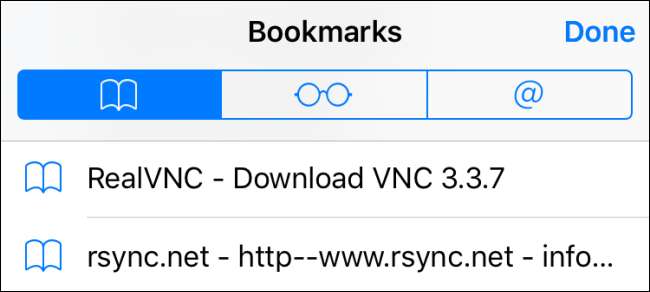
کروم iOS کے لئے ہوسکتا ہے سفاری کو کبھی بھی بہتر نہ بناؤ ، لیکن یہ اب بھی کچھ کے ساتھ براؤزر کا ٹھوس متبادل بن گیا ہے اچھی اضافی خصوصیات سب اپنے اپنے۔ پریشانی کی بات یہ ہے کہ ، جب آپ iOS کے لئے کروم انسٹال کرتے ہیں تو ، سفاری سے براہ راست کروم میں بک مارکس کو درآمد کرنے کا کوئی راستہ نہیں ہوتا ہے۔ اس کے ل you ، آپ کو کچھ اقدامات کرنے ہوں گے اور یہاں تک کہ اپنے ڈیسک ٹاپ کمپیوٹر کو بھی شامل کرلیں گے۔
متعلقہ: تیسری پارٹی کے براؤزر ہمیشہ آئی فون اور آئی پیڈ پر سفاری سے کمتر کیوں رہیں گے
پہلا مرحلہ: سفاری کو آئی کلود کے ساتھ ہم آہنگی دیں
آپ کے بُک مارکس کو کروم میں حاصل کرنے کا پہلا قدم وہ آپ کے ڈیسک ٹاپ کمپیوٹر میں منتقل کر رہا ہے۔ اس کے ل you ، آپ آئی کلود استعمال کریں گے۔ اپنی ترتیبات ایپ کو برطرف کریں اور "آئکلائڈ" پر ٹیپ کریں۔
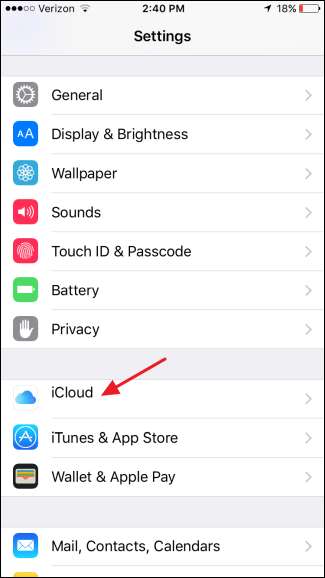
آئکلود کی ترتیبات میں ، یقینی بنائیں کہ "سفاری" کی ترتیب فعال ہے۔
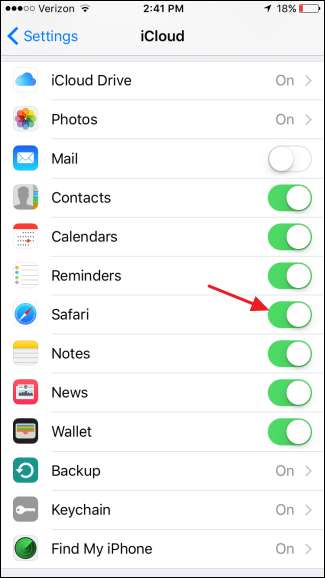
اور بس یہی کرنا ہے آپ کو یہاں۔ اگر آپ نے ابھی پہلی بار اس کو فعال کیا ہے ، تو سفاری کو آپ کے آئکلود اکاؤنٹ کے ساتھ چند منٹ میں مطابقت پذیر ہونا چاہئے۔ اگر آپ فوری طور پر مطابقت پذیری کو مجبور کرنا چاہتے ہیں تو ، آپ صرف سفاری ایپ میں ایک نیا بُک مارک بنا سکتے ہیں۔
دوسرا مرحلہ (صرف ونڈوز): اپنے کمپیوٹر پر انٹرنیٹ ایکسپلورر میں بُک مارکس درآمد کریں
آپ نے اپنے iOS آلہ پر سفاری کو آئی کلود کے ساتھ مطابقت پذیر کرنے کے بعد ، اگلا مرحلہ وہ بُک مارکس آپ کے ڈیسک ٹاپ کمپیوٹر پر کروم میں داخل کرنا ہے۔
اگر آپ OS X استعمال کررہے ہیں تو ، یہ بہت آسان ہے۔ لیکن ونڈوز میں ، آپ کو اضافی قدم دو قدم اٹھانا پڑے گا کیونکہ اب ونڈوز کے لئے سفاری ورژن نہیں ہے۔ لہذا اگر آپ OS X استعمال کررہے ہیں تو ، اگلے مرحلے پر جائیں۔
ونڈوز صارفین کو آگے بڑھیں اور انسٹال کریں ونڈوز کے لئے آئی کلاؤڈ اور ونڈوز کے لئے کروم اگر آپ کے پاس پہلے سے ہی نہیں ہے۔ ایک بار جب یہ انسٹال ہوجاتا ہے اور آپ نے سائن ان کرلیا ہے تو ، اسٹارٹ کو دباکر ، "آئ کلاؤڈ" ٹائپ کرکے اور انٹر دبائیں۔
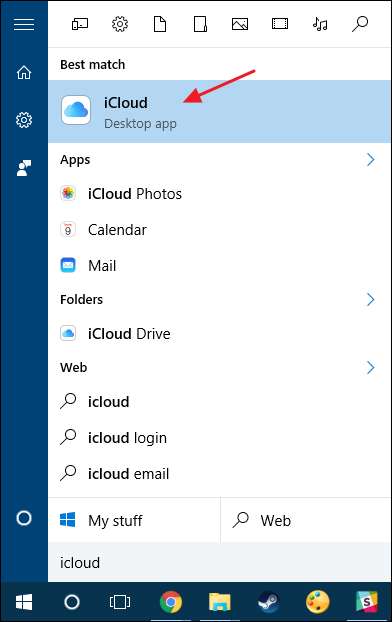
مین آئلائڈ ونڈو میں ، "بُک مارکس" چیک باکس پر کلیک کریں۔
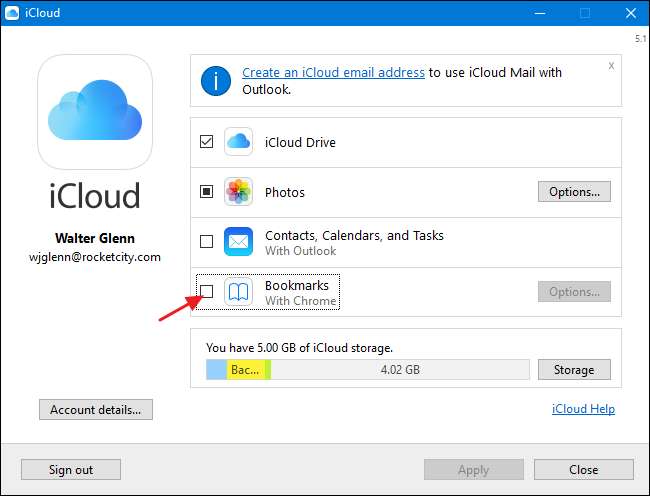
بُک مارکس آپشنز ونڈو میں ، آپ کا پہلے سے طے شدہ ویب براؤزر منتخب ہوچکا ہے۔ اگر آپ اپنے سفاری بُک مارکس کو بھی ان کے ساتھ ہم آہنگ کرنا چاہتے ہیں تو آپ اضافی براؤزر بھی منتخب کرسکتے ہیں۔
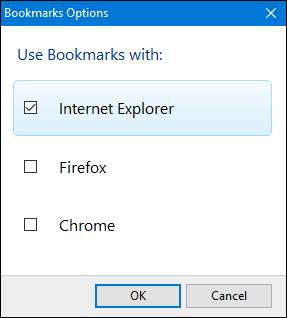
متعلقہ: کسی بھی براؤزر کے بُک مارکس کو اپنے رکن یا آئی فون کے ساتھ ہم آہنگ کرنے کا طریقہ
اگر آپ اپنے ڈیسک ٹاپ اور iOS کے مابین اپنے بُک مارکس کو مطابقت پذیر رکھنے کی منصوبہ بندی کر رہے ہیں تو ، آگے بڑھیں اور جو ڈیسک ٹاپ پر براؤزر استعمال کریں اسے منتخب کریں۔ بس اتنا آگاہ رہیں کہ آپ براؤزرز کے مابین بُک مارکس کو ملائیں گے ، جو آسکتے ہیں کچھ پیچیدگیاں . اگر اس کے بجائے آپ اپنے بُک مارکس کی ایک بار منتقلی کرنا چاہتے ہیں تو ، ایک ایسا برائوزر منتخب کریں جسے آپ آئی او ایس کے لئے سفاری کے ساتھ مطابقت پذیر ہونے کے لئے باقاعدگی سے استعمال نہیں کرتے ہیں۔ چونکہ یہ پوسٹ کروم میں ان بُک مارکس کو حاصل کرنے کے بارے میں ہے ، لہذا ہم واقعتا them انہیں انٹرنیٹ ایکسپلورر کے ساتھ ہم آہنگ کرنے جارہے ہیں۔
اس کی وجہ یہ ہے کہ پھر ہم انٹرنیٹ ایکسپلورر سے بک مارکس کو کروم میں ٹرانسفر کرنے جا رہے ہیں ، اور پھر انہیں وہاں سے آئی او ایس کے لئے کروم میں لے جائیں گے۔ انٹرنیٹ ایکسپلورر میں ڈالنے کا اضافی اقدام اٹھانا پہلے ہمارے موجودہ کروم بُک مارکس کو دوبارہ سفاری میں ضم ہونے اور ممکنہ طور پر گڑبڑ کرنے سے روکتا ہے۔ آپ جو بھی انتخاب کرتے ہیں ، آگے بڑھیں اور ایک نیا مطابقت پذیری ہونے پر مجبور کرنے کے لئے مین آئلائڈ ونڈو میں واپس لاگو کریں پر کلک کریں۔
جب آپ سے پوچھا گیا کہ کیا آپ بُک مارکس کو ضم کرنا چاہتے ہیں تو ، آگے بڑھیں اور "ضم کریں" کے بٹن پر کلک کریں۔
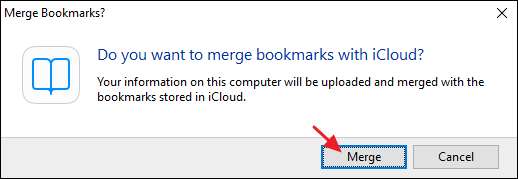
تیسرا مرحلہ: کروم کے ڈیسک ٹاپ ورژن میں بُک مارکس درآمد کریں
اب ، ونڈوز اور میک دونوں صارفین کو انٹرنیٹ ایکسپلورر (ونڈوز) یا سفاری (میک) سے کروم میں بک مارکس درآمد کرنا چاہئے۔ کروم انسٹال کریں اگر آپ کے پاس پہلے سے ہی نہیں ہے تو ، پھر ٹولس مینو پر کلک کریں اور بُک مارکس> بُک مارکس اور سیٹنگز درآمد کریں کا انتخاب کریں۔
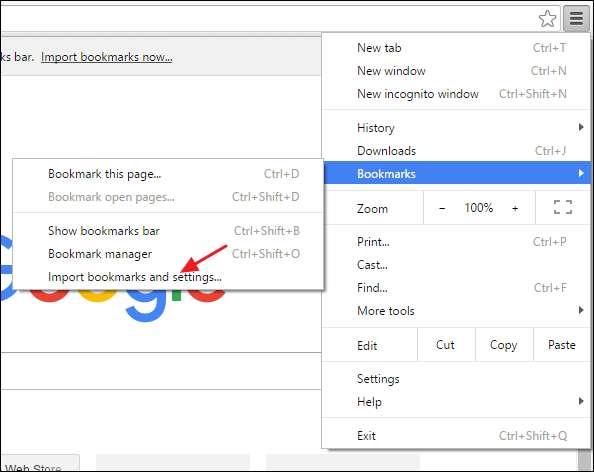
منظر عام پر آنے والے ترتیبات کے صفحے میں ، ڈراپ ڈاؤن مینو میں سے "مائیکروسافٹ انٹرنیٹ ایکسپلورر" (یا سفاری ، اگر آپ میک صارف ہیں) کا انتخاب کریں ، ان اشیاء کو منتخب کریں جس کی آپ درآمد کرنا چاہتے ہیں ، اور پھر "درآمد" کے بٹن پر کلک کریں۔
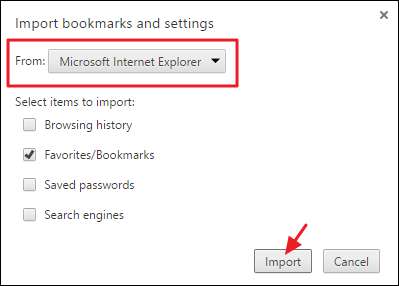
ہم قریب موجود ہیں! اگلا ، آپ اپنے ڈیسک ٹاپ کمپیوٹر اور iOS کے مابین کروم مطابقت پذیر کریں گے۔
چوتھا مرحلہ: اپنے ڈیسک ٹاپ کمپیوٹر اور iOS کے درمیان کروم مطابقت پذیر بنائیں
اس قدم کے ل we ، ہم فرض کریں گے کہ آپ کے پاس پہلے ہی موجود ہے کروم آپ کے iOS آلہ پر انسٹال ہوا۔ اگر نہیں ، تو آگے بڑھیں اور ابھی کریں۔ اپنے ڈیسک ٹاپ پر کروم اور اپنے iOS آلہ پر کروم کے مابین اپنے بُک مارکس کا مطابقت پانا اتنا ہی آسان ہے جتنا اپنے گوگل اکاؤنٹ کا استعمال کرتے ہوئے دونوں میں سائن ان کرنا۔
اپنے ڈیسک ٹاپ کمپیوٹر پر ، کروم ٹول بار پر ٹولز کے بٹن پر کلک کریں اور پھر مینو سے ترتیبات منتخب کریں۔ ترتیبات کے صفحے پر ، "کروم میں سائن ان کریں" کے بٹن پر کلک کریں اور پھر سائن ان کرنے کے لئے اپنے گوگل سندیں داخل کریں۔
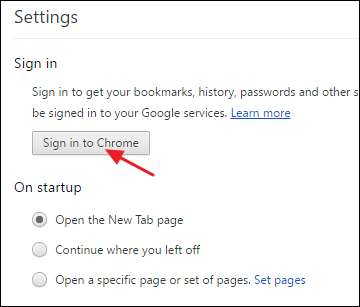
آپ کے Google اکاؤنٹ میں سائن ان کرنے کے بعد ، کروم خود بخود آپ کے بُک مارکس اور دیگر ترتیبات کو گوگل کے سرورز کے ساتھ مطابقت پذیر کرنا شروع کردے گا۔ ڈیفالٹ کے ذریعے ، کروم بک مارکس ، پاس ورڈز ، ایکسٹینشنز ، ترتیبات اور بہت کچھ سمیت ہر چیز کو ہم آہنگی دیتا ہے۔ آپ مرکزی ترتیبات کے صفحے پر "ایڈوانسڈ مطابقت پذیری کی ترتیبات" کے بٹن پر کلک کرکے اور پھر آپ کیا مطابقت پذیر بننا چاہتے ہیں اس کا انتخاب کرکے بالکل وہی کنٹرول کرسکتے ہیں جو مطابقت پذیر ہوتا ہے۔
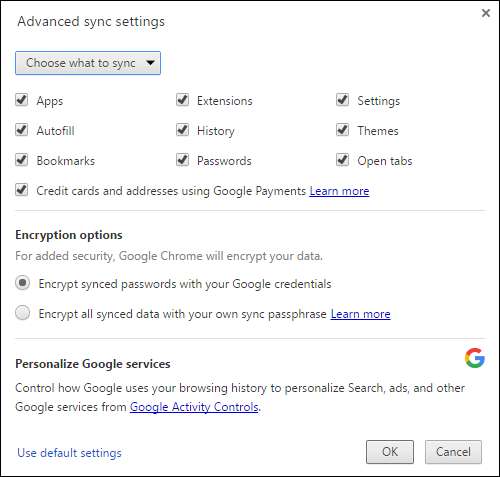
اگلا ، آپ کروم میں iOS کے لئے بھی ایسا ہی کریں گے۔ کروم ایپ کو آگ بجھانا ، ٹولز کا بٹن تھپتھپائیں اور پھر "ترتیبات" کا انتخاب کریں۔
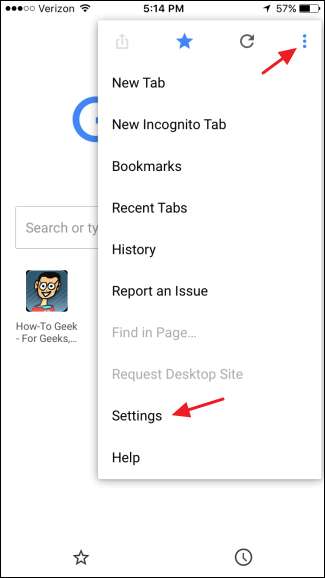
ترتیبات کے صفحے پر ، "کروم میں سائن ان کریں" پر تھپتھپائیں۔
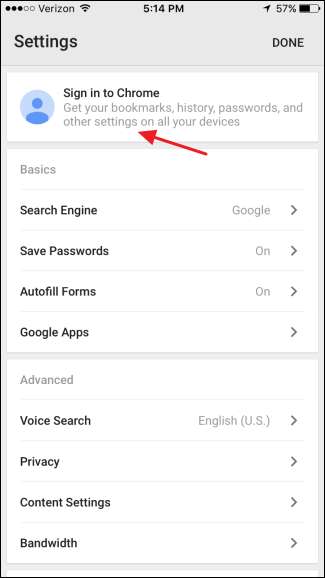
آگے بڑھیں اور اپنے دستخطی اسناد درج کریں۔ ہر چیز کو مطابقت پذیر بنانے کے لئے ، مطابقت پذیری کے عمل کو شروع کرنے کے لئے صرف "ٹھیک ہے ، مل گیا" بٹن پر ٹیپ کریں۔ اگر آپ منتخب کرنا چاہتے ہیں کہ کیا ہم آہنگی پائی جاتی ہے تو ، اس کے بجائے "ترتیبات" کے لنک پر ٹیپ کریں۔
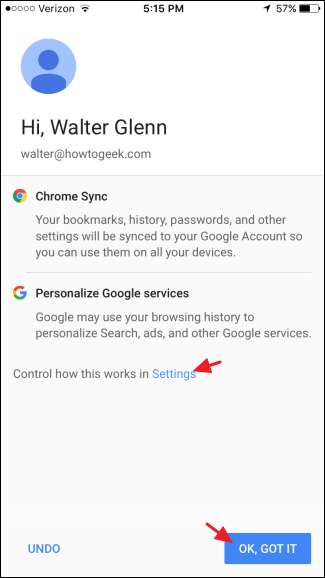
اگر آپ نے مطابقت پذیر ہونے والی چیز کو کنٹرول کرنے کے لئے "ترتیبات" کا انتخاب کیا ہے تو آپ کو ایک اضافی ترتیبات کی سکرین دکھائی جائے گی۔ "ہم آہنگی" کے بٹن پر ٹیپ کریں۔
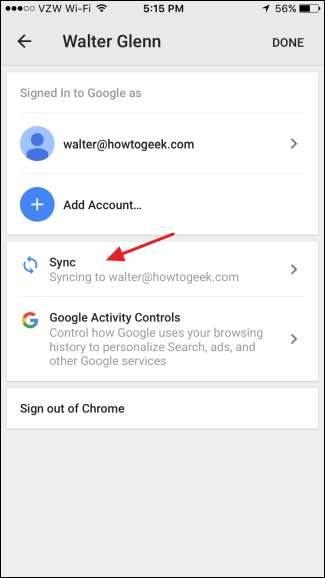
مطابقت پذیری کے صفحے پر ، منتخب کریں کہ آپ کون سی ترتیبات کو مطابقت پذیر بنانا چاہتے ہیں اور پھر مطابقت پذیری کا عمل شروع کرنے کے لئے "ہو" پر ٹیپ کریں۔
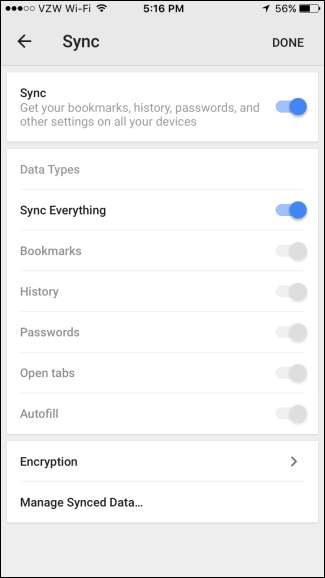
اور وہاں آپ کے پاس ہے۔ ہاں ، یہ تھوڑا سا مجسم ہے لیکن اس سے کام ہو جاتا ہے۔ امید ہے کہ آئندہ کسی وقت ، ایپل دوسرے براؤزر کو براہ راست سفاری سے درآمد کرنے کا فیصلہ کرے گا۔ اس دوران ، اگرچہ ، کم از کم آپ جانتے ہو کہ آپ ان بُک مارکس کو تھوڑا وقت اور صبر کے ساتھ منتقل کرسکتے ہیں۔







